Mysql アプリケーションのインストール後に my.ini ファイルが見つからない問題を解決する方法
1. 背景
MySQL Server 8.0 を 2 台のコンピュータにインストールし、マスター/スレーブ構成を継続する予定です。 my.ini ファイルを設定しようとしましたが、my.ini ファイルが見つかりません。
インストール ディレクトリに my.ini ファイルがありません。 (ここでの mysql インストール ディレクトリは C:\Program Files\MySQL\MySQL Server 8.0 です)。
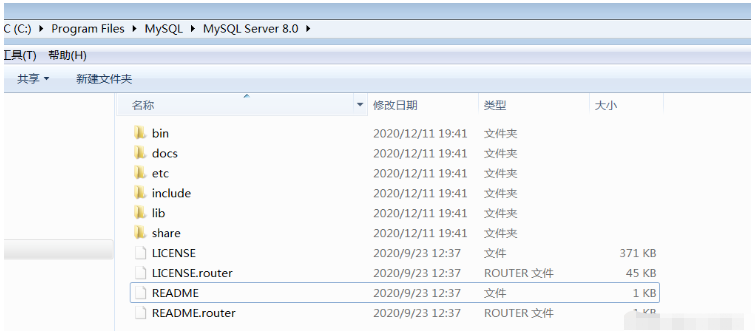
その後、再構成する必要があります。
2. 元の mysql サービスを削除します
mysql はしばらく使用していたので、サービスを削除し、ここで再設定します。
削除メソッド。
mysql インストールの bin ディレクトリを入力します。パス バーに cmd コマンドを入力して、コマンド プロンプトを入力します。
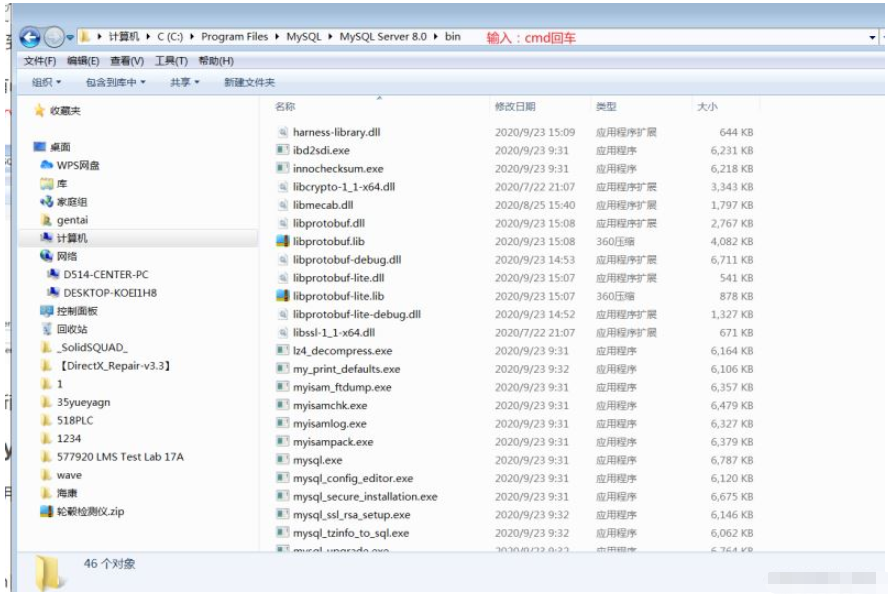

mysql サービスの名前を表示します。当社のサービス名は MySQLD514 です。この名前は当社がカスタマイズしたものです。状況は人それぞれ異なる可能性があるため、対応する名前を自分で挿入する必要があります。 )
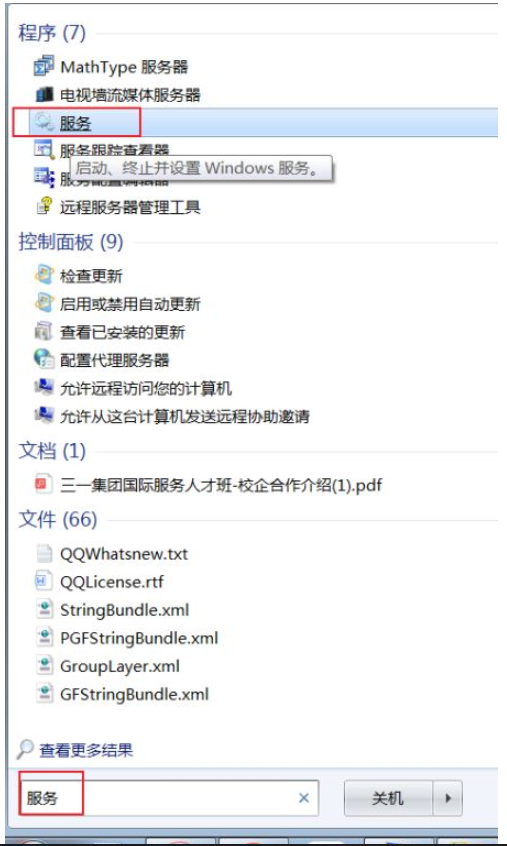
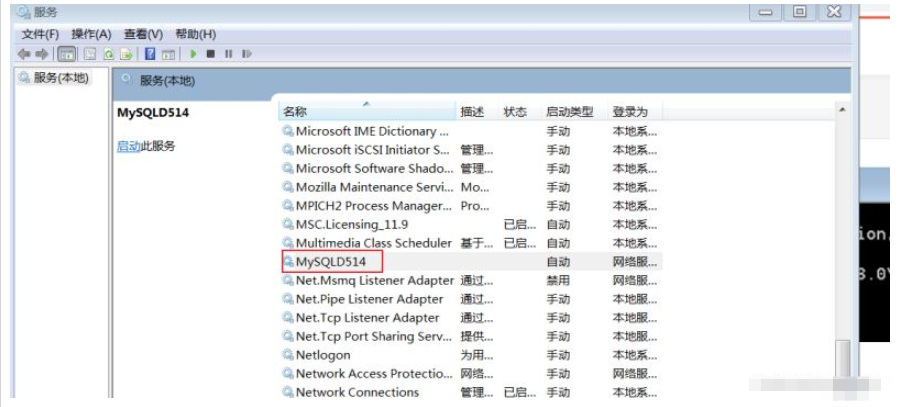
# 删除已安装的mysql服务 sc delete MySQLD514
# 初始化mysql
mysqld --initialize-insecure --user=mysql
ログイン後にコピー
# 初始化mysql mysqld --initialize-insecure --user=mysql
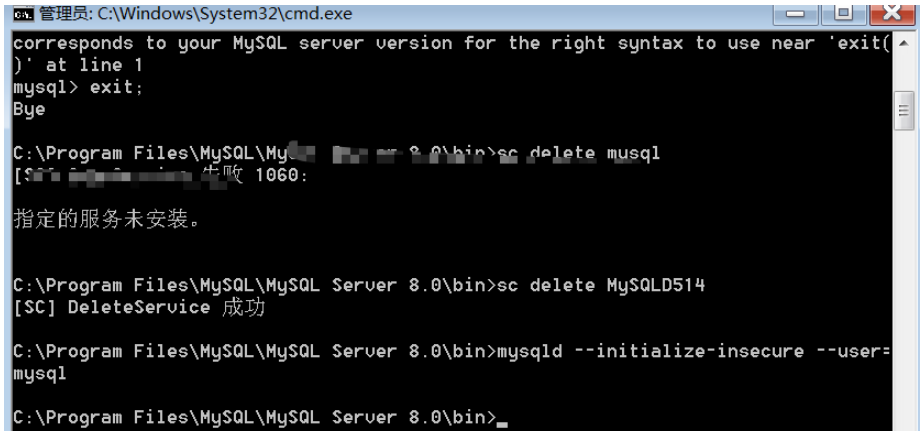
##bin フォルダーと同じディレクトリに新しい my.ini ファイルを作成します。
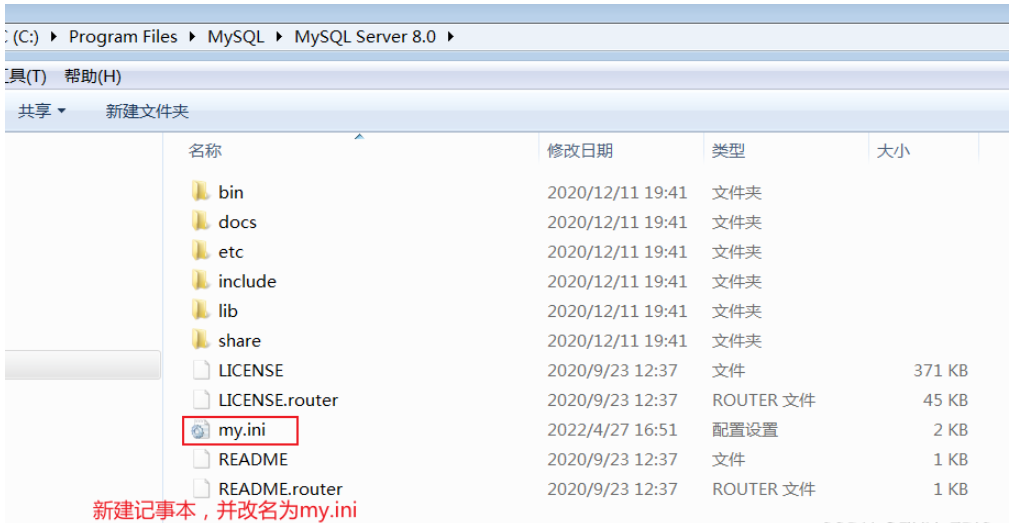 次のスクリプトを my.ini ファイルにコピーします
次のスクリプトを my.ini ファイルにコピーします
# For advice on how to change settings please see # http://dev.mysql.com/doc/refman/5.6/en/server-configuration-defaults.html # *** DO NOT EDIT THIS FILE. It's a template which will be copied to the # *** default location during install, and will be replaced if you # *** upgrade to a newer version of MySQL. [client] default-character-set = utf8mb4 [mysql] default-character-set = utf8mb4 [mysqld] character-set-client-handshake = FALSE character-set-server = utf8mb4 collation-server = utf8mb4_bin init_connect='SET NAMES utf8mb4' # Remove leading # and set to the amount of RAM for the most important data # cache in MySQL. Start at 70% of total RAM for dedicated server, else 10%. innodb_buffer_pool_size = 128M # Remove leading # to turn on a very important data integrity option: logging # changes to the binary log between backups. # log_bin # These are commonly set, remove the # and set as required. basedir = D:\MySQL datadir = D:\MySQL\data port = 3306 server_id = 1 # Remove leading # to set options mainly useful for reporting servers. # The server defaults are faster for transactions and fast SELECTs. # Adjust sizes as needed, experiment to find the optimal values. join_buffer_size = 128M sort_buffer_size = 16M read_rnd_buffer_size = 16M sql_mode=NO_ENGINE_SUBSTITUTION,STRICT_TRANS_TABLES
5. 新しい mysql サービスを作成します
コマンドを入力します。名前を作成することを意味します。MySql サービスの場合、関連する構成ファイルは C:\Program Files\MySQL\MySQL Server 8.0\my.ini
# 创建mysql服务 mysqld --install "MySql" --defaults-file="C:\Program Files\MySQL\MySQL Server 8.0\my.ini"
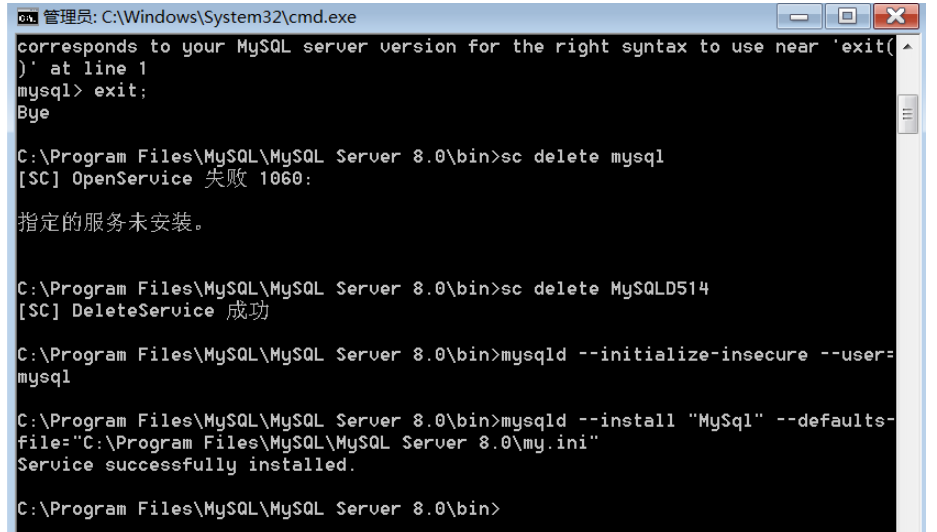 サービスを再度開き、 MySql サービス項目をご覧ください。
サービスを再度開き、 MySql サービス項目をご覧ください。
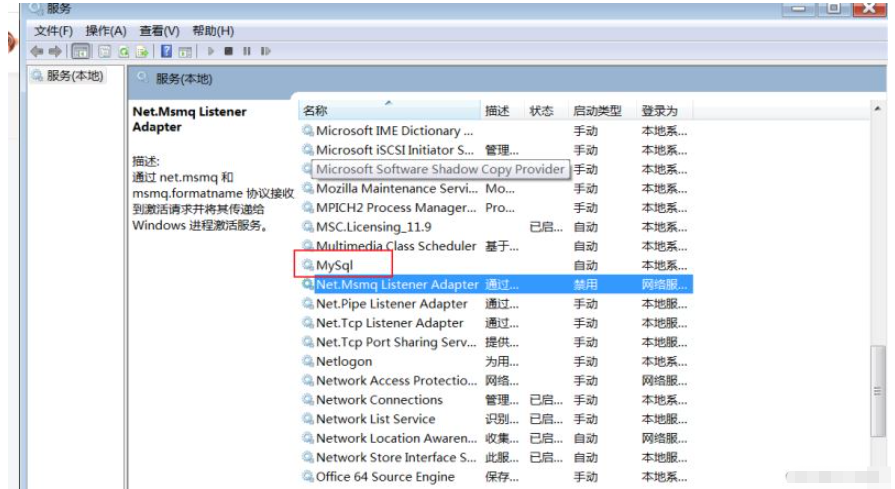 6. mysql サービスを開始します
6. mysql サービスを開始します
サービス内で直接開始することも、cmd のコマンドで開始することもできます。コマンドは:
net start MySql
##7. データベースのパスワードを設定します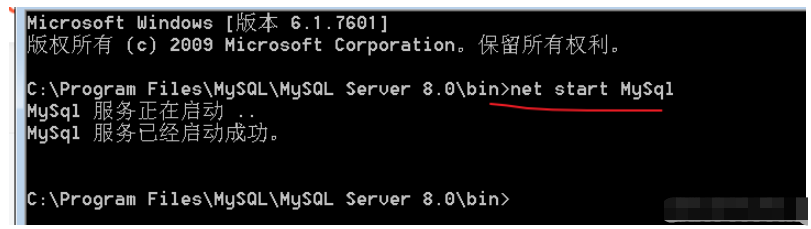
mysql -u root -p
ログイン後にコピー
現時点ではパスワードは空白です。入力する必要はありません。Enter キーを押してください: mysql -u root -p
7.2 root ユーザーのパスワードを変更します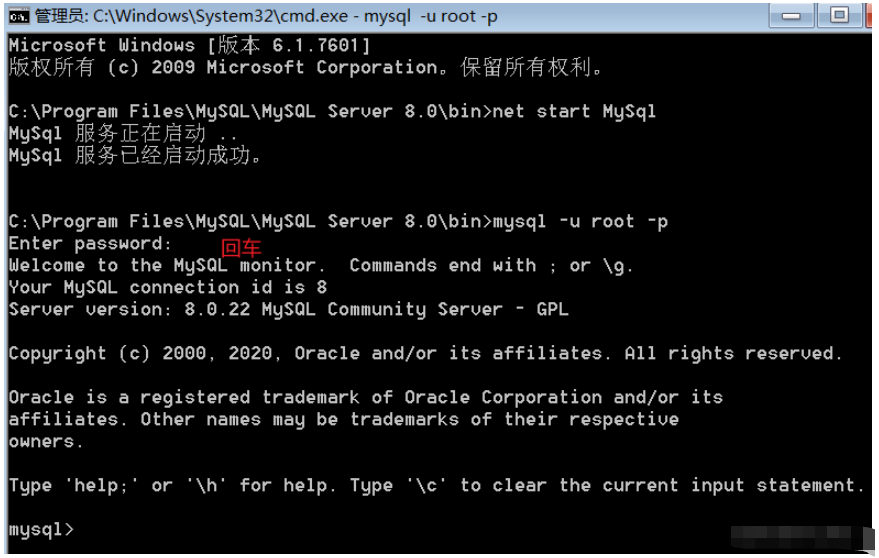
ALTER USER 'root'@'localhost' IDENTIFIED WITH mysql_native_password BY '123456';
ログイン後にコピー
ALTER USER 'root'@'localhost' IDENTIFIED WITH mysql_native_password BY '123456';
ログアウトして再度ログインするように設定します。 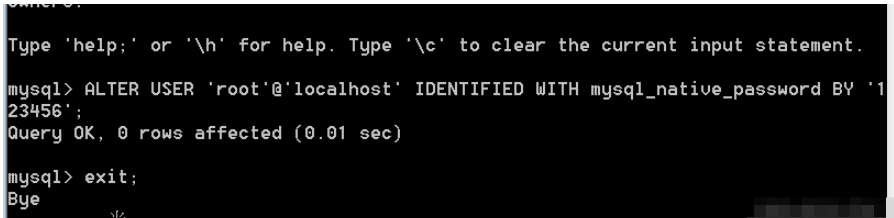
以上がMysql アプリケーションのインストール後に my.ini ファイルが見つからない問題を解決する方法の詳細内容です。詳細については、PHP 中国語 Web サイトの他の関連記事を参照してください。

ホットAIツール

Undresser.AI Undress
リアルなヌード写真を作成する AI 搭載アプリ

AI Clothes Remover
写真から衣服を削除するオンライン AI ツール。

Undress AI Tool
脱衣画像を無料で

Clothoff.io
AI衣類リムーバー

AI Hentai Generator
AIヘンタイを無料で生成します。

人気の記事

ホットツール

メモ帳++7.3.1
使いやすく無料のコードエディター

SublimeText3 中国語版
中国語版、とても使いやすい

ゼンドスタジオ 13.0.1
強力な PHP 統合開発環境

ドリームウィーバー CS6
ビジュアル Web 開発ツール

SublimeText3 Mac版
神レベルのコード編集ソフト(SublimeText3)

ホットトピック
 7569
7569
 15
15
 1386
1386
 52
52
 87
87
 11
11
 28
28
 107
107
 MySQL:簡単な学習のためのシンプルな概念
Apr 10, 2025 am 09:29 AM
MySQL:簡単な学習のためのシンプルな概念
Apr 10, 2025 am 09:29 AM
MySQLは、オープンソースのリレーショナルデータベース管理システムです。 1)データベースとテーブルの作成:createdatabaseおよびcreateTableコマンドを使用します。 2)基本操作:挿入、更新、削除、選択。 3)高度な操作:参加、サブクエリ、トランザクション処理。 4)デバッグスキル:構文、データ型、およびアクセス許可を確認します。 5)最適化の提案:インデックスを使用し、選択*を避け、トランザクションを使用します。
 phpmyadminを開く方法
Apr 10, 2025 pm 10:51 PM
phpmyadminを開く方法
Apr 10, 2025 pm 10:51 PM
次の手順でphpmyadminを開くことができます。1。ウェブサイトコントロールパネルにログインします。 2。phpmyadminアイコンを見つけてクリックします。 3。MySQL資格情報を入力します。 4.「ログイン」をクリックします。
 MySQL:世界で最も人気のあるデータベースの紹介
Apr 12, 2025 am 12:18 AM
MySQL:世界で最も人気のあるデータベースの紹介
Apr 12, 2025 am 12:18 AM
MySQLはオープンソースのリレーショナルデータベース管理システムであり、主にデータを迅速かつ確実に保存および取得するために使用されます。その実用的な原則には、クライアントリクエスト、クエリ解像度、クエリの実行、返品結果が含まれます。使用法の例には、テーブルの作成、データの挿入とクエリ、および参加操作などの高度な機能が含まれます。一般的なエラーには、SQL構文、データ型、およびアクセス許可、および最適化の提案には、インデックスの使用、最適化されたクエリ、およびテーブルの分割が含まれます。
 なぜMySQLを使用するのですか?利点と利点
Apr 12, 2025 am 12:17 AM
なぜMySQLを使用するのですか?利点と利点
Apr 12, 2025 am 12:17 AM
MySQLは、そのパフォーマンス、信頼性、使いやすさ、コミュニティサポートに選択されています。 1.MYSQLは、複数のデータ型と高度なクエリ操作をサポートし、効率的なデータストレージおよび検索機能を提供します。 2.クライアントサーバーアーキテクチャと複数のストレージエンジンを採用して、トランザクションとクエリの最適化をサポートします。 3.使いやすく、さまざまなオペレーティングシステムとプログラミング言語をサポートしています。 4.強力なコミュニティサポートを提供し、豊富なリソースとソリューションを提供します。
 単一のスレッドレディスの使用方法
Apr 10, 2025 pm 07:12 PM
単一のスレッドレディスの使用方法
Apr 10, 2025 pm 07:12 PM
Redisは、単一のスレッドアーキテクチャを使用して、高性能、シンプルさ、一貫性を提供します。 I/Oマルチプレックス、イベントループ、ノンブロッキングI/O、共有メモリを使用して同時性を向上させますが、並行性の制限、単一の障害、および書き込み集約型のワークロードには適していません。
 MySQLおよびSQL:開発者にとって不可欠なスキル
Apr 10, 2025 am 09:30 AM
MySQLおよびSQL:開発者にとって不可欠なスキル
Apr 10, 2025 am 09:30 AM
MySQLとSQLは、開発者にとって不可欠なスキルです。 1.MYSQLはオープンソースのリレーショナルデータベース管理システムであり、SQLはデータベースの管理と操作に使用される標準言語です。 2.MYSQLは、効率的なデータストレージと検索機能を介して複数のストレージエンジンをサポートし、SQLは簡単なステートメントを通じて複雑なデータ操作を完了します。 3.使用の例には、条件によるフィルタリングやソートなどの基本的なクエリと高度なクエリが含まれます。 4.一般的なエラーには、SQLステートメントをチェックして説明コマンドを使用することで最適化できる構文エラーとパフォーマンスの問題が含まれます。 5.パフォーマンス最適化手法には、インデックスの使用、フルテーブルスキャンの回避、参加操作の最適化、コードの読み取り可能性の向上が含まれます。
 MySQLの場所:データベースとプログラミング
Apr 13, 2025 am 12:18 AM
MySQLの場所:データベースとプログラミング
Apr 13, 2025 am 12:18 AM
データベースとプログラミングにおけるMySQLの位置は非常に重要です。これは、さまざまなアプリケーションシナリオで広く使用されているオープンソースのリレーショナルデータベース管理システムです。 1)MySQLは、効率的なデータストレージ、組織、および検索機能を提供し、Web、モバイル、およびエンタープライズレベルのシステムをサポートします。 2)クライアントサーバーアーキテクチャを使用し、複数のストレージエンジンとインデックスの最適化をサポートします。 3)基本的な使用には、テーブルの作成とデータの挿入が含まれ、高度な使用法にはマルチテーブル結合と複雑なクエリが含まれます。 4)SQL構文エラーやパフォーマンスの問題などのよくある質問は、説明コマンドとスロークエリログを介してデバッグできます。 5)パフォーマンス最適化方法には、インデックスの合理的な使用、最適化されたクエリ、およびキャッシュの使用が含まれます。ベストプラクティスには、トランザクションと準備された星の使用が含まれます
 Redis ExporterサービスでRedis Dropletを監視します
Apr 10, 2025 pm 01:36 PM
Redis ExporterサービスでRedis Dropletを監視します
Apr 10, 2025 pm 01:36 PM
Redisデータベースの効果的な監視は、最適なパフォーマンスを維持し、潜在的なボトルネックを特定し、システム全体の信頼性を確保するために重要です。 Redis Exporter Serviceは、Prometheusを使用してRedisデータベースを監視するために設計された強力なユーティリティです。 このチュートリアルでは、Redis Exporterサービスの完全なセットアップと構成をガイドし、監視ソリューションをシームレスに構築します。このチュートリアルを研究することにより、完全に動作する監視設定を実現します




